Διαφήμιση
Ποια έκδοση του Linux χρησιμοποιείτε; Ubuntu; Αψίδα? Κόκκινο καπέλο? Όχι, δεν είναι αυτό που πραγματικά θέλετε να ξέρετε, έτσι; Αυτό που θέλετε είναι η πραγματική έκδοση Linux ή ακόμα και η έκδοση του πυρήνα Linux.
Σε τελική ανάλυση, δεν εμφανίζεται πουθενά, οπότε πώς θα μπορούσατε να μάθετε; Ακολουθούν εννέα εντολές για να ελέγξετε την έκδοση Linux και την έκδοση Kernel της τρέχουσας διανομής σας.
Έκδοση λειτουργικού συστήματος ή πυρήνας: Ποια είναι η διαφορά;
Το πρώτο πράγμα που πρέπει να ελέγξετε είναι αν ψάχνετε για την έκδοση OS ή την έκδοση Kernel.
Για παράδειγμα, εάν χρησιμοποιείτε το Ubuntu, ίσως θέλετε να ελέγξετε την έκδοση του λειτουργικού συστήματος. Θα μπορούσε να είναι 19.04, αλλά υπάρχει ένας επόμενος αριθμός κατασκευής;
Από την άλλη πλευρά, ίσως χρειαστεί να γνωρίζετε την έκδοση του πυρήνα Linux. Ο πυρήνας είναι ο πυρήνας του Linux, ο κώδικας που επιτρέπει στο λογισμικό να επικοινωνεί με το υλικό. Μας οδηγός για τον πυρήνα Linux Τι είναι ο πυρήνας στο Linux και πώς ελέγχετε την έκδοσή σας; Το Linux είναι ένα λειτουργικό σύστημα, σωστά; Λοιπόν, όχι ακριβώς! Είναι στην πραγματικότητα ένας πυρήνας. Τι είναι όμως ο πυρήνας του Linux; Διαβάστε περισσότερα θα το εξηγήσω με περισσότερες λεπτομέρειες.
Εμφάνιση της έκδοσής σας Linux στην επιφάνεια εργασίας
Εκτός από τις εννέα επιλογές γραμμής εντολών παρακάτω, μπορείτε επίσης να ελέγξετε την έκδοση Linux από την επιφάνεια εργασίας. Αυτό θα διαφέρει ανάλογα με το περιβάλλον της επιφάνειας εργασίας και το λειτουργικό σύστημα. Ωστόσο, εάν θέλετε να ελέγξετε την έκδοση Ubuntu, την έκδοση CentOS ή οτιδήποτε άλλο, χωρίς τη γραμμή εντολών, μπορείτε.
Για παράδειγμα, για να ελέγξετε την έκδοση του Ubuntu από την επιφάνεια εργασίας, μεταβείτε στη διεύθυνση Ρυθμίσεις συστήματος> Λεπτομέρειες. Εδώ, θα δείτε την έκδοση διανομής που χρησιμοποιείτε. Αν και αυτό δεν θα σας δώσει τόσο μεγάλη λεπτομέρεια όσο η γραμμή εντολών, αρκεί να επιβεβαιώσετε την έκδοση Linux.
Πώς να ελέγξετε την έκδοση Linux Distro και Kernel
Όπως θα έχετε συγκεντρώσει, η επιφάνεια εργασίας θα σας δώσει μόνο τις βασικές πληροφορίες σχετικά με την έκδοση Linux. Για περισσότερες λεπτομέρειες, θα πρέπει να βασιστείτε στη γραμμή εντολών.
Μπορούν να χρησιμοποιηθούν διάφορες εντολές για να αποκαλυφθούν ενδιαφέρουσες πληροφορίες σχετικά με το σύστημα Linux. Μαζί με τις λεπτομέρειες της έκδοσης Linux, μπορείτε να μάθετε για την έκδοση διανομής, το όνομα κωδικού και τον πυρήνα. Αυτές οι πληροφορίες μπορεί να αποδειχθούν χρήσιμες για διάφορους λόγους. Το βράδυ το χρειάζεστε για αντιμετώπιση προβλημάτων, για παράδειγμα, ή απλά για να ελέγξετε αν η έκδοση του Linux σας έχει ενημερωθεί.
Οι ακόλουθες εννέα εντολές σάς επιτρέπουν να ελέγξετε την έκδοση Linux και την έκδοση Kernel από το τερματικό.
1. Εμφάνιση της έκδοσης του λειτουργικού συστήματος Linux με γάτα / etc / os-release
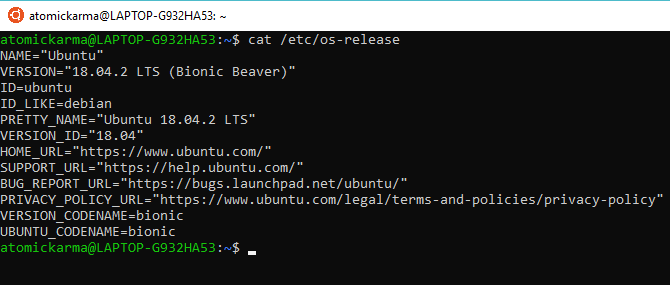
Η πρώτη σας επιλογή είναι να ελέγξετε το αρχείο απελευθέρωσης os στον κατάλογο / etc /. Αυτό θα παρέχει έναν αρκετά λεπτομερή λογαριασμό της έκδοσης του λειτουργικού σας συστήματος Linux. Μπορούμε να το ελέγξουμε γρήγορα χρησιμοποιώντας την εντολή cat (concatenate), η οποία μπορεί να χρησιμοποιηθεί για την εμφάνιση ή τη δημιουργία νέων αρχείων.
cat / etc / os-releaseΤο παράδειγμά μας δοκιμάστηκε με το Ubuntu. Εδώ, αναφέρονται το όνομα λειτουργικού συστήματος, η πλήρης έκδοση, το αναγνωριστικό έκδοσης και τα ονόματα κωδικών.
2. Μια άλλη επιλογή για να ελέγξετε την έκδοση Linux: έκδοση cat / etc / *
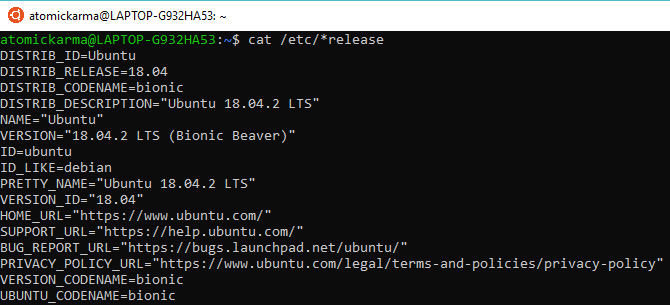
Ελαφρώς περισσότερες πληροφορίες μπορούν να συγκεντρωθούν χρησιμοποιώντας το * αρχείο απελευθέρωσης αντ 'αυτού. Αυτό εμφανίζει όλες τις πληροφορίες από αρχεία που τελειώνουν με τη λέξη "release" στον κατάλογο / etc /, σε συνδυασμό με μία έξοδο.
γάτα / etc / * απελευθέρωσηΗ έξοδος είναι σε μεγάλο βαθμό η ίδια όπως προηγουμένως, αλλά με πρόσθετες πληροφορίες διανομής.
3. Αποκτήστε την έκδοση Linux: cat / etc / issue

Για μια πιο απλή απάντηση στο αίτημά σας για έναν αριθμό έκδοσης λειτουργικού συστήματος Linux, δοκιμάστε αυτήν την εντολή γάτας.
γάτα / κλπ / τεύχοςΕδώ θα δείτε το όνομα και την έκδοση διανομής. Απλός!
4. Βρείτε την έκδοση Linux Distro: lsb_release -a
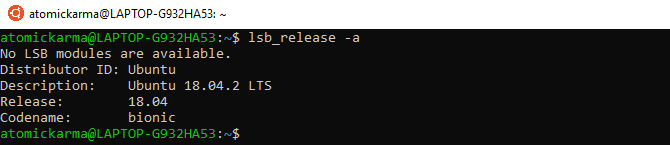
Η εντολή lsb_release θα εμφανίσει πληροφορίες Linux Standard Base (lsb) σχετικά με τη διανομή Linux.
lsb_release -αΠαρατηρήστε το όνομα του διανομέα, καθώς και το όνομα διανομής, την κυκλοφορία και το όνομα κωδικού. Και πάλι, αυτή είναι μια απλή εντολή με συμπαγή, σαφή αποτελέσματα.
5. Εμφάνιση της έκδοσης πυρήνα Linux με hostnamectl
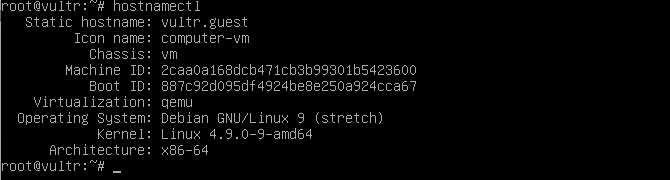
Η εντολή hostnamectl μπορεί να χρησιμοποιηθεί για να αλλάξει το όνομα κεντρικού υπολογιστή του συστήματος, αλλά μόνο που θα εμφανίσει τις λεπτομέρειες έκδοσης Linux
hostnamectlΗ χρήση της εντολής εμφανίζει το όνομα κεντρικού υπολογιστή της συσκευής, μαζί με το αναγνωριστικό υπολογιστή και την αρχιτεκτονική. Θα βρείτε επίσης την έκδοση Linux και την έκδοση πυρήνα Linux με αυτήν την εντολή.
6. Χρησιμοποιήστε το uname -r για να ελέγξετε την έκδοση πυρήνα Linux

Παρόλο που η προηγούμενη εντολή εμφανίζει λεπτομέρειες σχετικά με την έκδοση του πυρήνα του Linux, αν αυτό είναι το μόνο που θέλετε, δοκιμάστε το uname -r.
uname -rΑυτό θα εμφανίσει τον αριθμό έκδοσης για τον πυρήνα Linux της διανομής σας. Δεν υπάρχει σχετικό πλαίσιο, μόνο ο αριθμός έκδοσης.
7. Περισσότερες λεπτομέρειες πυρήνα Linux Με uname -mrs

Μπορείτε να βρείτε επιπλέον πληροφορίες σχετικά με την τρέχουσα έκδοση Linux της διανομής σας επεκτείνοντας το -r διακόπτη σε -mrs.
γλώσσα-κΑυτό δεν έχει καμία σχέση με τη γυναίκα ή τη μητέρα σας. Αντίθετα, η εντολή -mrs παρέχει πληροφορίες σχετικά με το όνομα του πυρήνα και την έκδοση υλικού. Στο παράδειγμά μας, έχουμε εκτελέσει την εντολή σε ένα Raspberry Pi 4, το οποίο εμφανίζει το armv71. Μια αρχιτεκτονική 32-bit ή 64-bit Intel / AMD θα έδειχνε x86_64.
8. Εμφάνιση περισσότερων πληροφοριών έκδοσης πυρήνα Linux: uname -a

Ακόμη περισσότερες πληροφορίες μπορούν να εμφανιστούν για τον πυρήνα Linux με την επέκταση εντολής -a.
άγνωστο -αΧρησιμοποιώντας αυτό, θα δείτε το όνομα της συσκευής, την έκδοση του πυρήνα Linux, την ημερομηνία κυκλοφορίας, την αρχιτεκτονική και το πλήρες όνομα λειτουργικού συστήματος (συνήθως GNU / Linux Γιατί σχεδόν κανείς δεν καλεί Linux "GNU / Linux"Σας ενδιαφέρει το Linux και έχετε διαβάσει μερικές δημοσιεύσεις ιστολογίου. Στην πορεία, έχετε συναντήσει ένα αστείο όνομα: GNU / Linux. Τι σημαίνει όμως αυτό; Διαβάστε περισσότερα ).
9. Λεπτομερείς πληροφορίες πυρήνα Linux με cat / proc / έκδοση

Η τελική επιλογή για να ελέγξετε την έκδοση του πυρήνα του Linux είναι μια άλλη εντολή γάτας. Αυτό χρησιμοποιεί το αρχείο έκδοσης στον κατάλογο / proc.
cat / proc / έκδοσηΘα βρείτε τον αριθμό έκδοσης του τρέχοντος πυρήνα Linux που έχετε συγκεντρώσει από πληροφορίες από τα αρχεία / proc / sys / kernel / ostype, / proc / sys / kernel / osrelease και / proc / sys / kernel / version. Όπως προαναφέρθηκε, η εντολή γάτας συνδυάζει πληροφορίες από διάφορα αρχεία, κάτι που συμβαίνει εδώ.
Τώρα ξέρετε ποια έκδοση του Linux χρησιμοποιείτε
Με εννέα επιλογές γραμμής εντολών και τις λεπτομέρειες που μπορείτε να βρείτε στο επιλεγμένο περιβάλλον επιφάνειας εργασίας της διανομής σας, θα πρέπει τώρα να γνωρίζετε πώς να βρείτε την έκδοση Linux OS. Ο έλεγχος της διανομής Linux είναι εύκολος - αν ξέρετε πώς! Παρομοίως, η παρακολούθηση των λεπτομερειών της έκδοσης του πυρήνα Linux θα πρέπει επίσης να είναι ξεκάθαρη.
Θέλετε να κάνετε περισσότερα στο τερματικό Linux; Γίνετε α Κύρια γραμμή εντολών Linux με αυτές τις συμβουλές και κόλπα Γίνετε κύριος της γραμμής εντολών Linux με αυτές τις συμβουλές και κόλπαΕίτε είστε ολοκαίνουργιοι στο Linux είτε ένας έμπειρος βετεράνος του Linux, η γραμμή εντολών προσφέρει πολλές χρήσεις. Δοκιμάστε αυτές τις συμβουλές για να ελέγξετε τη γραμμή εντολών. Διαβάστε περισσότερα .
Ο Christian Cawley είναι Αναπληρωτής Επεξεργαστής για Ασφάλεια, Linux, DIY, Προγραμματισμός και Tech Explained. Παράγει επίσης το The Really Useful Podcast και έχει εκτεταμένη εμπειρία στην υποστήριξη επιτραπέζιων υπολογιστών και λογισμικού. Συμμετέχων στο περιοδικό Linux Format, ο Christian είναι ένα Raspberry Pi tinkerer, λάτρης του Lego και λάτρεις του ρετρό gaming.